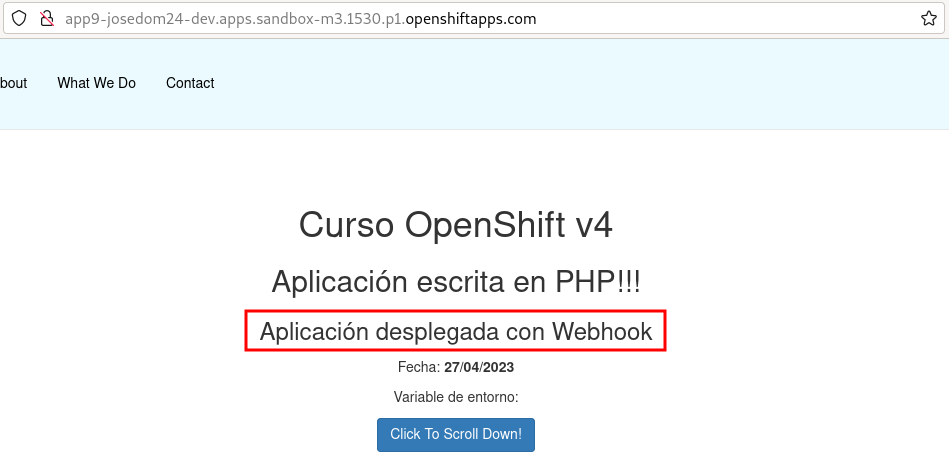Actualización automática de un build por trigger webhook
Este tipo de actualización de un BuildConfig se realizará por medio de la configuración de un webhook en un servicio externo. El servicio externo hará una llamada a una URL de nuestro clúster de OpenShift cuando ocurra un evento. Esta llamada, provocará el inicio de un nuevo build.
Esta característica nos permite la funcionalidad de Despliegue Continuo en OpenShift. Por ejemplo, podemos configurar el repositorio GitHub donde tenemos nuestra aplicación para que cada vez que hagamos un push se haga una petición al webhook que hemos configurado y que inicie de forma automática un nuevo build. Si hemos utilizado la imagen generada en un despliegue, finalmente se actualizará el despliegue obteniendo la implantación de la nueva versión de la aplicación.
Veamos una demostración, siguiendo con en el ejemplo del apartado anterior, vamos a desplegar la imagen que habíamos generado:
oc new-app app9
oc expose service/app9
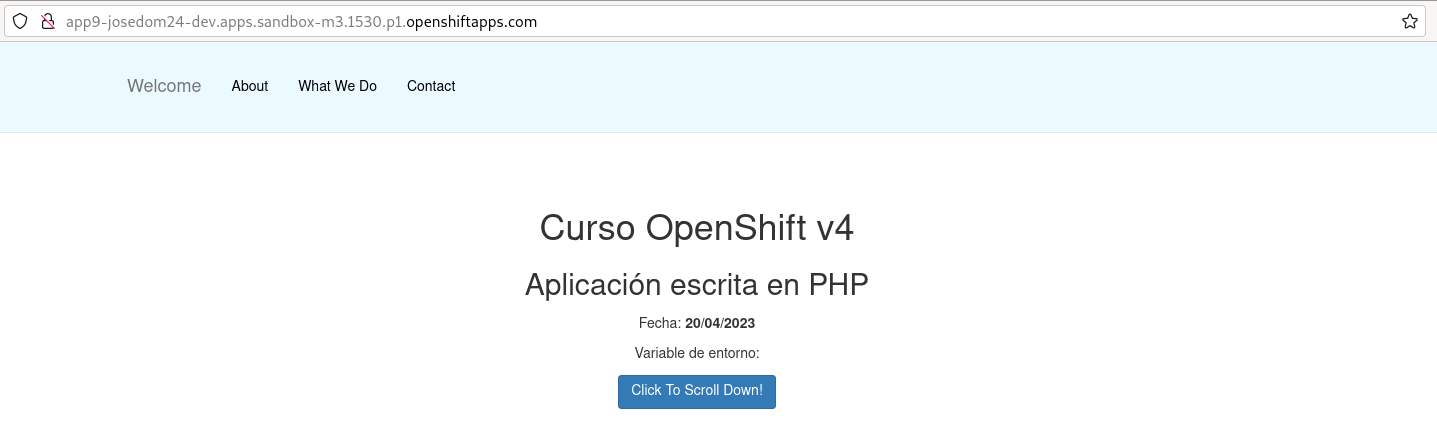
Vamos a crear la URL del webhook, para ello ejecutamos:
oc describe bc app9
...
Triggered by: Config, ImageChange
Webhook GitHub:
URL: https://api.sandbox-m3.1530.p1.openshiftapps.com:6443/apis/build.openshift.io/v1/namespaces/josedom24-dev/buildconfigs/app9/webhooks/<secret>/github
Webhook Generic:
URL: https://api.sandbox-m3.1530.p1.openshiftapps.com:6443/apis/build.openshift.io/v1/namespaces/josedom24-dev/buildconfigs/app9/webhooks/<secret>/generic
AllowEnv: false
En esa sección podemos encontrar la URL del webhook de GitHub, pero necesitamos sustituir la parte <secret> por un identificador que identifica este objeto BuildConfig. Para obtener este identificador, ejecutamos:
oc get bc app9 -o yaml
...
triggers:
- github:
secret: -EPtf1InRvdMAwKLd-wY
type: GitHub
- generic:
secret: ys1E_7ah4ghQYY_wUbI0
...
Por lo tanto la URL que necesitamos es la siguiente:
https://api.sandbox-m3.1530.p1.openshiftapps.com:6443/apis/build.openshift.io/v1/namespaces/josedom24-dev/buildconfigs/app9/webhooks/-EPtf1InRvdMAwKLd-wY/github
Desde la consola web es más fácil obtener dicha URL. Tenemos que acceder a los detalles del BuildConfig, en la parte inferior podemos copiar la URL con el botón Copy URL with Secret:
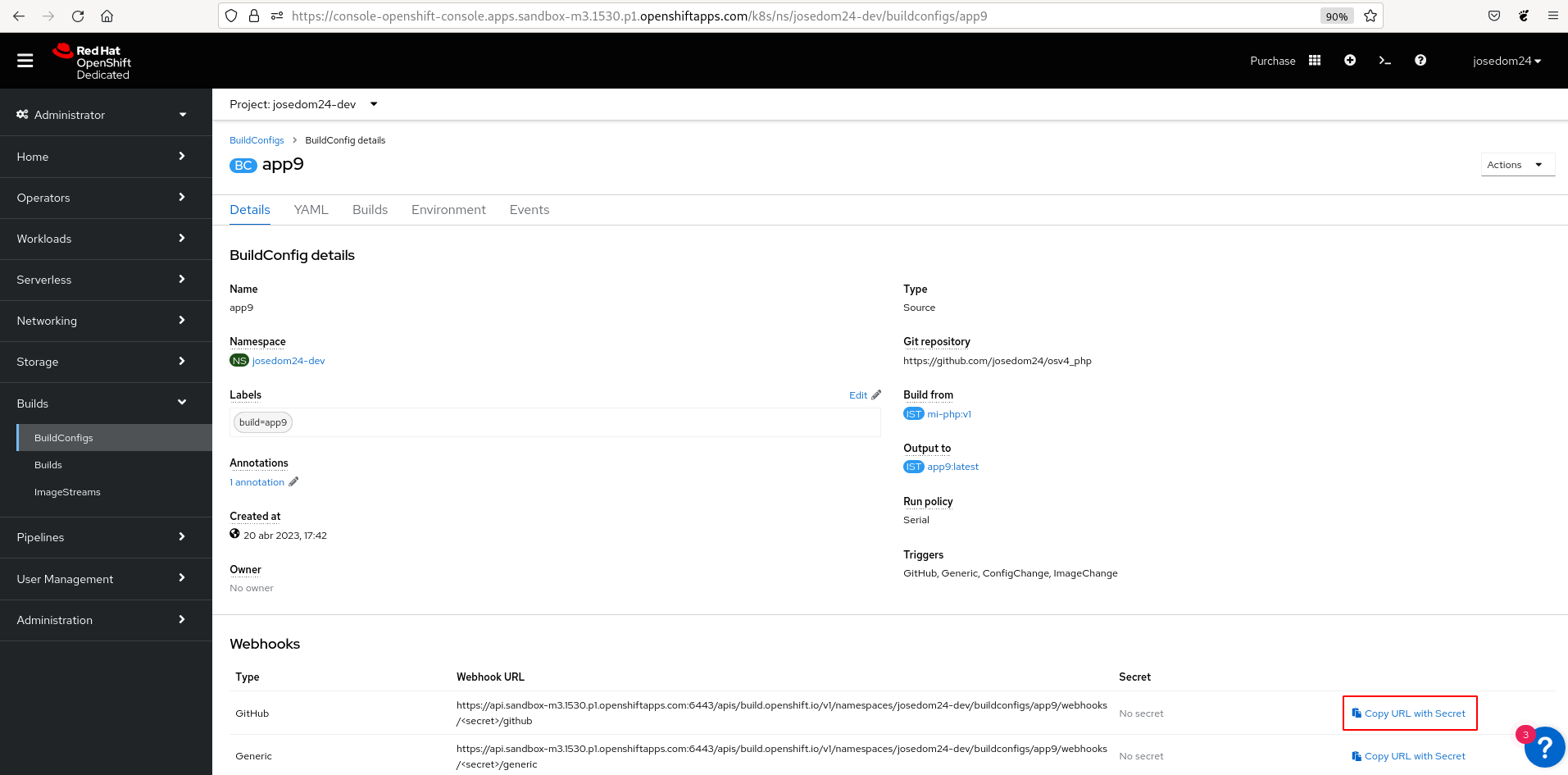
Antes de configurar el webhook en nuestro repositorio GitHub, tenemos que asegurarnos de configurar el objeto BuildConfig con el nombre de la rama del repositorio con el que estamos trabajando (si la rama es master funciona sin problemas, pero si no es así, hay que realizar este paso):
Editamos la definición del BuildConfig y añadimos la rama, que en nuestro caso se llama main:
oc edit bc app9
...
source:
type: Git
git:
uri: 'https://github.com/josedom24/osv4_php'
ref: main
...
Desde la consola web, podemos hacerlo editando el objeto BuildConfig:
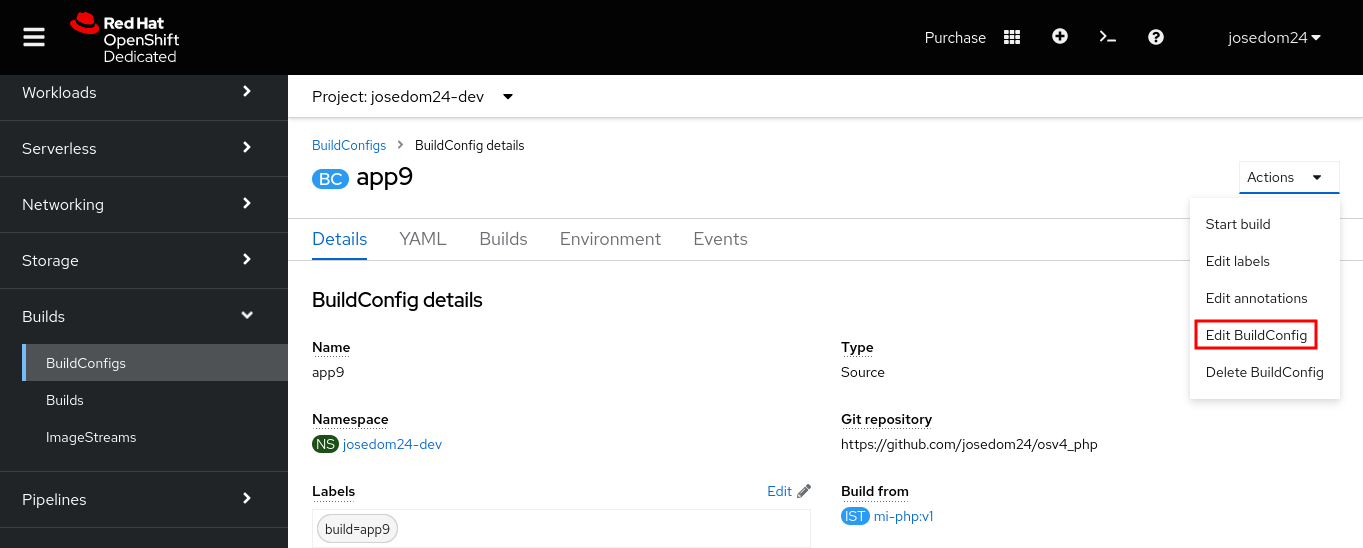
Y configuramos el nombre de la rama:
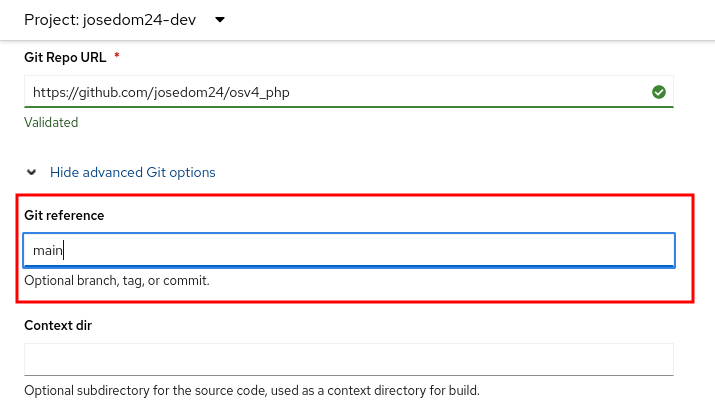
A continuación tenemos que configurar el webhook en nuestro repositorio en GitHub, para ello accedemos a Settings -> Webhooks -> Add webhook:
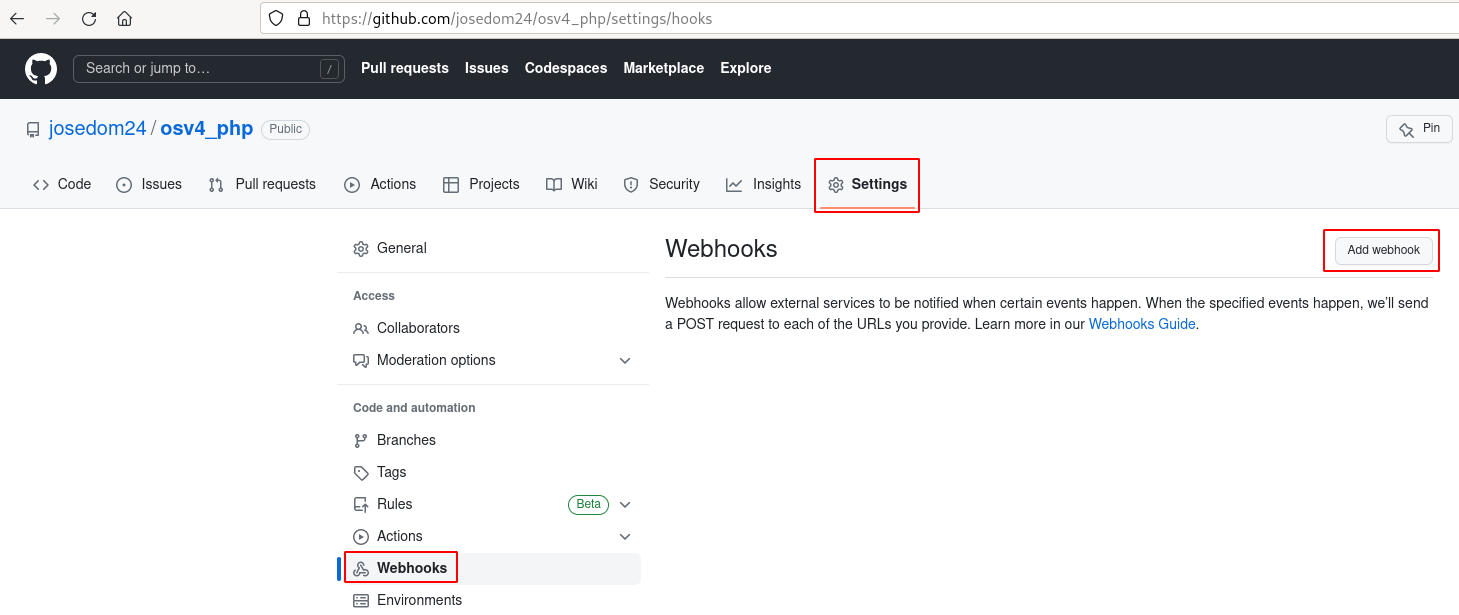
Ahora, configuramos el Webhook. En Payload URL pegamos la URL y en el parámetro Content type elegimos application/json:
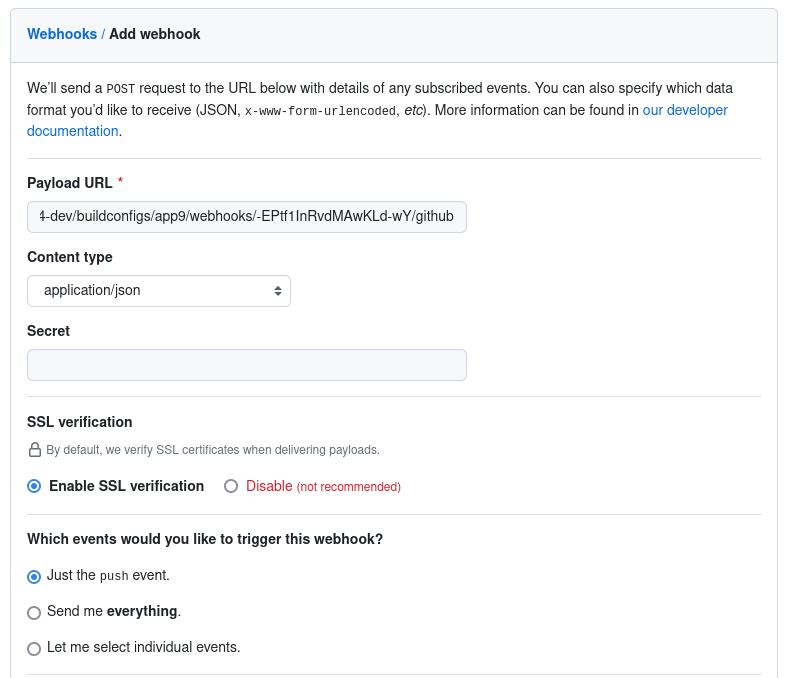
Vamos a comprobar que funciona. Modificamos un fichero index.php y lo guardamos en el repositorio:
git commit -am "Modifico index.php"
git push
De forma automática se ha disparado un nuevo build:
oc get build
NAME TYPE FROM STATUS STARTED DURATION
app9-1 Source Git@c8e0272 Complete 16 minutes ago 1m0s
app9-2 Source Git@c8e0272 Complete 13 minutes ago 56s
app9-3 Source Git@0e4036a Running 8 seconds ago
Y comprobamos que la aplicación ha sido modificada: